設定内容を変更し「設定」ボタンをクリックすると、変更内容は即時に有効となりますが、「保存」ボタンをクリックするまでは設定内容が保存されませんので、ご注意ください。
無線LAN端末から設定を行うと、〔設定〕ボタンをクリックしたあと、無線LAN接続が切断される場合があります。
その場合はブラウザーを一度終了し、再度無線LANで接続し、〔保存〕ボタンをクリックして設定内容の保存を行ってください。
ご確認ください
設定内容を変更し「設定」ボタンをクリックすると、変更内容は即時に有効となりますが、「保存」ボタンをクリックするまでは設定内容が保存されませんので、ご注意ください。
無線LAN端末から設定を行うと、〔設定〕ボタンをクリックしたあと、無線LAN接続が切断される場合があります。
その場合はブラウザーを一度終了し、再度無線LANで接続し、〔保存〕ボタンをクリックして設定内容の保存を行ってください。
クイック設定Webでeo光ネットルーター設定の「詳細設定」>「パケットフィルタ設定」を選択した画面についてご説明します。
ここでは、パケットフィルタの設定を行います。(「フィルタエントリ」のパターンを最大50個設定可能です)
なお、IPv6通信時のパケットフィルタリング設定は、「IPv6関連設定」>「IPv6パケットフィルタ設定」で行ってください。
ご確認ください
フィルタは新たに追加したり、削除したりできますが、優先度1~18番は基本的にシステム用に予約されています。
変更/削除は可能ですが、本機器が正しく動作しなくなる可能性があります。
<優先度1~18の内容(システム用に予約済み)>
| 優先度1~6 | NetBIOSなどによる意図しないWAN側へ情報漏洩防止 |
|---|---|
| 優先度7~18 |
既知のアタック対策 |
パケットフィルタリングの詳細については、以下リンク先をご覧ください。
パケットフィルタリング設定の一覧を、接続先の設定ごとに表示します。
対象インタフェースを選択で〔WAN〕、〔LAN〕を選んで、〔選択〕をクリックしてください。
LAN側のIPを指定する場合は、[対象インタフェースを選択]で〔LAN〕を選択してください。(〔LAN〕以外には、LAN側のIPは存在していません)
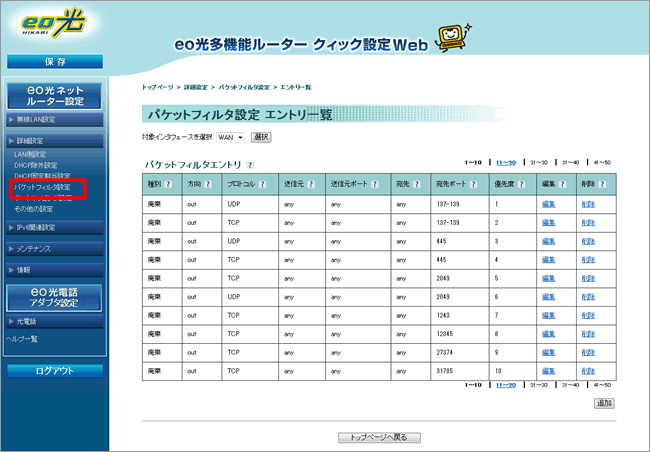
〔追加〕をクリックすると、[パケットフィルタ設定 エントリ追加/編集]に進みます。
| 種別 | フィルタ条件に一致したパケットの処理方法を表示します。 |
|---|---|
| 方向 |
送信・受信のどちらの通信でフィルタが適用されるかを表示します。 |
| プロトコル |
フィルタ対象とするIPプロトコルの種別を表示します。 |
| 送信元 |
フィルタ対象とするパケットの送信元IPアドレスを表示します。 |
| 送信元ポート |
フィルタ対象とするパケットの送信元ポート番号を表示します。 |
| 宛先 |
フィルタ対象とするパケットの宛先IPアドレスを表示します。 |
| 宛先ポート |
フィルタ対象とするパケットの宛先ポート番号を表示します。 |
| 優先度 |
フィルタ設定の優先度を表示します。 |
| 編集 |
指定したフィルタエントリを編集します。 |
| 削除 |
指定したフィルタ設定を削除します。 ※[パケットフィルタ設定 エントリ一覧]に表示されているエントリの中から、削除したいエントリ欄の〔削除〕をクリックすることで、削除できます。 |
フィルタエントリの追加を行います。
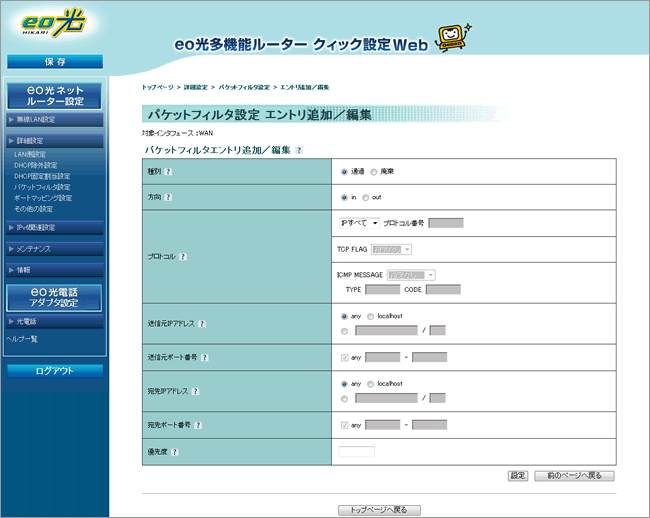
| 種別 | フィルタ条件に一致したパケットの扱いを選択します。 |
|---|---|
| 方向 |
送信・受信のどちらの通信でフィルタが適用されるかを選択します。 |
| プロトコル |
フィルタ対象とするIPプロトコルの種別を、〔IPすべて〕、〔ICMP〕、〔TCP〕、〔UDP〕、〔その他〕から選択します。 |
| 送信元IPアドレス |
フィルタ対象とするパケットの送信元IPアドレスを入力します。 |
| 送信元ポート番号 |
フィルタ対象とするパケットの送信元ポート番号を入力します。 |
| 宛先IPアドレス |
フィルタ対象とするパケットの宛先IPアドレスを入力します。 |
| 宛先ポート番号 |
フィルタ対象とするパケットの宛先ポート番号を入力します。 |
| 優先度 |
フィルタ設定の優先度を入力します。 |